写真の設定はカメラを起動してから行います。
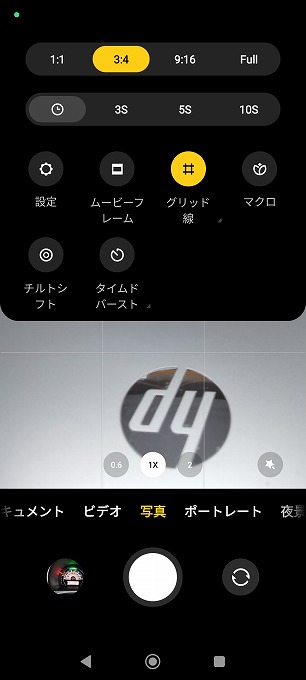
カメラ撮影画面で右上の三本線をタップすると「設定」画面が出てきます。
■画像比率
「カメラフレーム」をタップするたびに「1:1」「3:4」「9:16」「Full」と切り替わります。
ちなみに、Lサイズにプリントするのなら「3:4」の比率にしておきましょう。
「9:16」だと縦長になってしまいます。
■カメラグリッド
写真を真っすぐに撮るためには「グリッド線」はオンにしておきましょう。
■マクロ
200万画素カメラで4㎝位まで近寄って撮影できます。
■設定
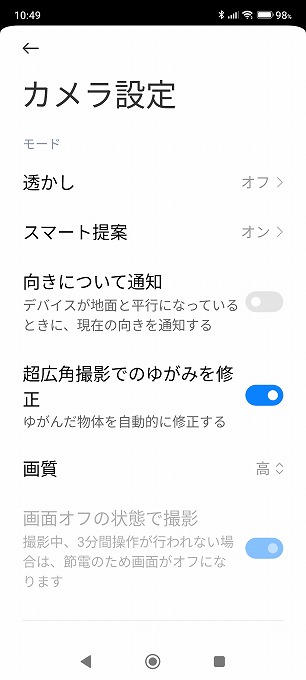
「設定」をタップすると「カメラ設定」ができます。
■1億800万画素モード
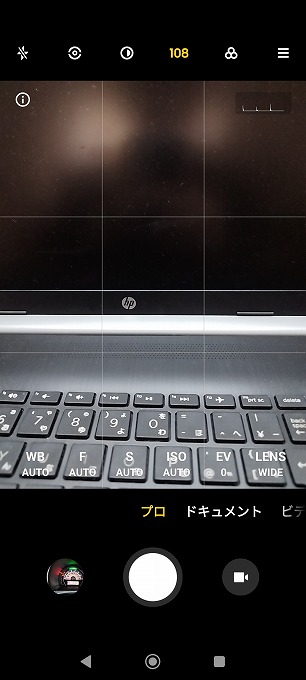
撮影モードで「プロ」▶「108」を選ぶと1億800万画素モードで撮れます(´∀`)
■もっと見る
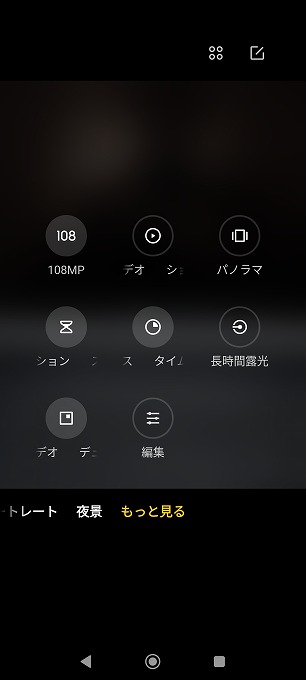
「もっと見る」を選択すると、撮影画面に表示されていない項目を表示します。
「編集」をタップすると、項目の並び替えができます。
【Redmi Note 11 Pro 5G】のサンプル画像 風景編
そのままupすると、あまりにもデータが大きいので1280×960にリサイズしてあります。 基本AIモードで撮影しています。 何の修正もしてありません。 クリックして頂くと大きくなります。

ゴルフ場、ロビー 標準で撮影
逆光ですが窓外のコース、空の色も出ています
※次回は「カメラのレビュー vol.2 食レポ編」です。


















